Eden vodilnih urejevalnikov vektorske grafike na trgu, Adobe Illustrator, ponuja številna uporabna orodja. Transform in Align sta dve, ki uporabniku olajšata ustvarjanje vzorcev korakov in ponovitev za ozadje fotografij.

Čeprav jih je enostavno uporabiti, ko se navadite nanje, je lahko poznavanje osnov teh orodij izjemnega pomena za vaše projekte. Tukaj je opisano, kako uporabite Transform and Align za preprosto ustvarjanje vzorcev korakov in ponovitev.
Plošča za preoblikovanje
Glavna vloga plošče Transform je prikaz širine, višine, lokacije, strižnega kota in kota vrtenja predmeta. To orodje Illustrator lahko uporabite za izračun katere koli od teh vrednosti, z ali brez predogleda v živo.
Če želite začeti stvari, poiščite želeno začetno točko in nanjo povlecite grafiko, ki jo želite uporabiti. Izberite grafiko in aktivirajte ploščo Transform, tako da se pomaknete na Predmet ->Preoblikovanje ->PreoblikovanjeVsak.
Računanje
Najprej boste želeli določiti, koliko grafik želite postaviti na umetniško ploščo. Ko se odločite, morate izračunati prostor, ki ga bodo zasedli.
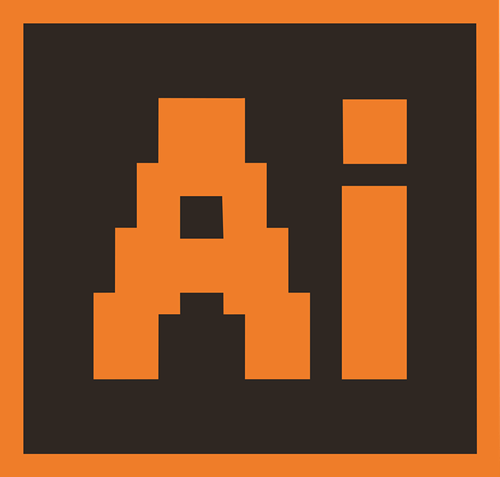
Tukaj boste uporabili nekaj osnovne matematike. Recimo, da želite uporabiti 4 grafike na vrstico, od katerih je vsaka široka 5 palcev, in želite, da so 5 palcev druga od druge. Na 40-palčnem platnu bi bil izračun naslednji: 40 palcev širok / 4 grafike v premeru = 10" med vsakim središčem grafike.
Postavitev
Ko postavite prvo grafiko na svoje platno, jo izberite in pritisnite Ctrl+D, kar je bližnjica do Spet se preoblikujte ukaz. Nadaljujte s pritiskom Ctrl+D , dokler ne zapolnite prve vrstice grafike.
Sedaj izberite vse grafike v končani vrstici s pritiskom na Ctrl+A in jih združite tako, da pritisnete Ctrl+G. Ko je celotna vrstica še vedno izbrana, pojdite na Predmet ->Preoblikovanje ->PreoblikovanjeVsak ponovno. Za izračun ciljnega prostora med vrsticami uporabite formulo iz prejšnjega razdelka. Premaknite prvo vrstico navzdol s prilagoditvijo Navpična drsnik, dokler ne doseže izračunane razdalje. To ponavljajte, dokler se platno ne napolni.
Plošča za poravnavo
Če res niste zadovoljni s tem, da morate izračunati stvari, ali če imate opravka z grafiko nenavadne oblike, obstaja boljši način za pristop. Ročno vlečenje in spuščanje predmetov po platnu bi vam lahko delovalo bolje.
Postavitev grafike
Postavite zadevno grafiko na mesto. Zdaj preprosto kopirajte in prilepite dvojnike, dokler ne pridete do konca vrstice. Vsako grafično kopijo povlecite na njen položaj glede na vaš približek. Ni vam treba biti natančen.
Poravnava grafike
Če želite izbrati vse grafike, pritisnite Ctrl+A. Plošča Poravnaj se mora prikazati na vrhu vašega delovnega prostora. Zdaj se pomaknite do Vertical-Align-Center in Horizontalno-distribucijski-center. To bo enakomerno porazdelilo grafiko na vaše platno in jih samodejno poravnalo.
Uporabi Ctrl+A in Ctrl+G ukazi za kopiranje in lepljenje podvojenih vrstic. Približno jih poravnajte in uporabite orodje za poravnavo, dokler ne dobite popolnega platna.
Skaliranje, vrtenje in odsev
S ploščo Transform lahko prilagodite obseg, vrtenje in odsev podvojene grafike. Če želite spremeniti velikost predmeta, uporabite odstotke in jih spreminjajte v korakih. Če želite zasukati sliko z drugo referenčno točko, uporabite majhne bele kvadratke (ikona nad potrditvenim poljem Predogled). Končno uporabite Reflect, da odražate sliko na osi X ali Y ali na obeh.

Eksperimentirajte
Preizkušanje novih kul stvari je najboljši način, da se izboljšate pri urejanju v katerem koli kosu Adobejeve programske opreme. Sledite navodilom od zgoraj, vendar se ne bojte eksperimentirati sami.
Ali imate za deliti kakšne kul trike? Pritisnite spodnji razdelek za komentarje in delite svoje ideje!









